Разработка сайта – многоэтапный процесс, который за счет современных инструментов (программ и сервисов) может быть значительно упрощен. А если подобрать правильный софт, то можно значительно повысить свою эффективность и продуктивность. Но современный мир web-разработки сильно усложнился, границы между десктопными программами и web-сервисами во многом стерлись и выглядят весьма условно.
Например, топовые онлайн-сервисы для прототипирования интерфейсов работают в браузере, но при желании можно установить десктопные версии ПО, которые будут представлять собой перепакованные версии браузеров, работающих с локальными данными пользователя.
Или онлайн-конструкторы сайтов могут иметь встроенную IDE-систему (среду разработки), в которой удобно проектировать страницы и компоновать их из блоков/готовых элементов. Но при желании те же страницы можно выгрузить в виде простых HTML-файлов, чтобы разместить на любом стороннем хостинге. Классические оффлайн-конструкторы, наоборот, могут требовать постоянного подключения к сети, чтобы подтягивать из аккаунта пользователя данные по имеющимся лицензиям, шаблонам и расширениям.
Итак, какие программы для создания сайтов бывают? Классификация основывается на нашем личном опыте, поэтому во многом является субъективной:
- Комплексные решения для создания сайтов. Это могут быть оффлайн- или онлайн-конструкторы. Первые, оффлайн-конструкторы, предназначены для создания сайтов на ПК с последующей выгрузкой на хостинг. Иногда поставляются вместе со встроенной CMS-системой (для дальнейшего управления созданным сайтом из браузера, сравнение бесплатных CMS). Вторые, онлайн-конструкторы, – это либо формат «все под ключ» (хостинг, CMS, редактор страниц, связанные сервисы и интеграции), либо формат «с выгрузкой HTML» (собранные страницы можно скопировать на ПК и выгрузить на внешний хостинг).
- Инструменты и сервисы для работы с дизайном. Сюда могут входить системы прототипирования, графические редакторы (векторные или растровые, в зависимости от задач и предпочтений дизайнера), библиотеки графики (иконки, мокапы, изображения, короткие тематические видео и т.п.).
- Среды разработки. Набор скриптов и инструментов для решения нескольких связанных задач: написание кода, его компиляция, тестирование, отладка (а иногда и онлайн-просмотр, если речь о сайтах).
Ниже рассмотрим наиболее популярных представителей из каждой категории.
Комплексные решения для создания сайтов
Начнём с онлайн-платформ, в которых сайты можно создавать «под ключ». А далее рассмотрим оффлайн-конструкторы со встроенными CMS и программы для верстки страниц.
uCoz – всё под ключ
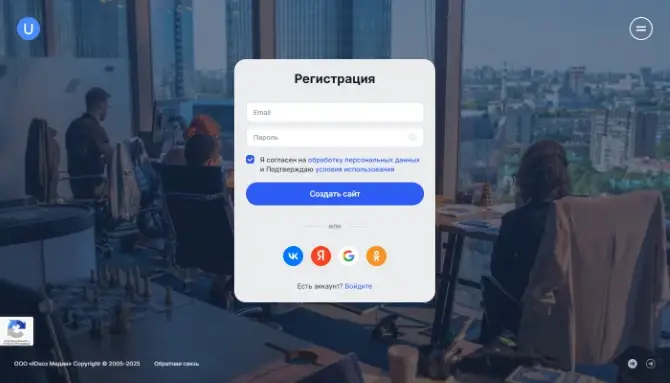
Платформа uCoz – это универсальный российский конструктор сайтов с доступом с HTML-коду шаблонов. Позволяет создавать проекты любой сложности, в том числе с нестандартным дизайном. Включает в себя всё необходимое для работы сайтов: хостинг, бесплатные домены, CMS-систему собственной разработки, редактор материалов и массу вспомогательных сервисов – виджеты онлайн-калькуляторов и опросов, email-рассылки, всё для автоматизации рекламы и продвижения, бесплатные SSL-сертификаты, система бэкапов и т.п.
Плюсы uCoz
- Большое количество готовых шаблонов – идеальный быстрый старт для новичков.
- Полный доступ к HTML-коду и API для профи, плюс возможность загрузки самописных PHP и JS-скриптов.
- 20+ модулей для создания сайтов разного типа – форумы, доски объявлений, блоги, каталоги и прочие.
- Ничем не уступает коробочным CMS-системам.
- Всё для работы сайта в одном месте – хостинг, движок, каталог шаблонов, инструменты автоматизации рекламы и т.п.
- Бесплатный тариф с возможностью привязки своего домена (+бесплатные технические домены).
- Мощный магазинный модуль, специальный конструктор Telegram-магазинов.
- Подробная документация и официальная техподдержка, всё на русском языке.
- Своё веб-агентство Divly с понятными фиксированными ценами на услуги (всё строго по прайсу, возможно создание сайтов под ключ).
Минусы uCoz
- Часть шаблонов распространяется платно. Есть также платные скрипты (по аналогии с премиум-плагинами в CMS).
- В бесплатном тарифе показывается реклама и возможно отключение сайта, если у него нет посещений.
- Нельзя сменить хостинг (это облачная реализация конструктора сайтов).
- Нет встроенного блочного редактора, только WYSIWYG.
- Магазинный и расширенный SEO-модули доступны только на премиум-подписках (и не во всех тарифах).
Сколько стоит uCoz
Конструктором uCoz можно пользоваться абсолютно бесплатно, даже с возможностью прикрепления своего домена. Первое время рекламы на страницах будет минимум. Но чем старше бесплатный сайт, тем рекламы больше.
Платный доступ к платформе – от 462 до 1759 руб./месяц. Доступ к полному SEO-модулю и к загрузке своих PHP-скриптов, а также к отключению копирайта в футере – от 616 руб./месяц. Магазинный модуль с конструктором Telegram-ботов – от 770 руб./месяц.
Mobirise – оффлайн-конструктор + CMS
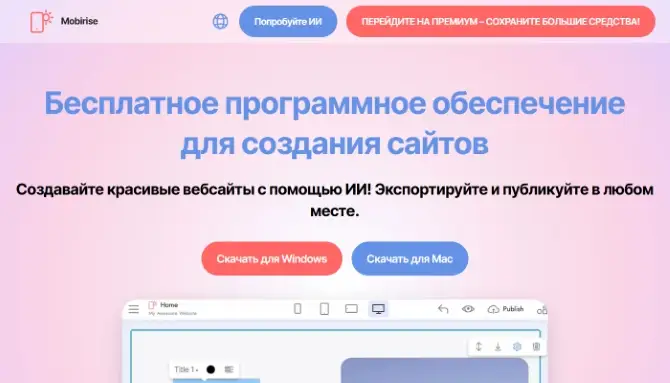
Mobirise – редкий представитель оффлайн конструкторов, предназначенный для разработки сайтов на ПК. Софт простейший в освоении, поэтому его можно рассмотреть для применения новичкам. Часть наиболее интересных функций вынесена в облако – это собственный ИИ-конструктор посадочных страниц, оригинальный хостинг, обработка форм (поэтому они могут работать даже на статичном хостинге) и рассылка email-уведомлений.
При выгрузке сайта на сервер можно активировать опцию организации CMS (сайтом можно будет управлять без оффлайн-программы, напрямую из браузера). Подходит только для создания сайтов с небольшим количеством страниц, например, визиток, лендингов, портфолио.
Плюсы Mobirise
- Базовый дистрибутив распространяется полностью бесплатно.
- Встроенный ИИ-генератор посадочных страниц (лендингов) и визиток. Ещё конструкторы с ИИ.
- Есть оффлайн- и онлайн-редактирование сайтов (встроенная CMS-система).
- Много готовых блоков, с которыми можно свободно работать без профильных навыков – формат «Тяни-бросай».
- Адаптивный дизайн из коробки – отдельно настраивать версию для смартфона не нужно.
- Большой каталог готовых комплексных шаблонов – со своими наборами блоков и особыми функциями.
- В одной программе возможно создание неограниченного количества сайтов.
- Хранение на собственном ПК, любом внешнем или на оригинальном бесплатном хостинге.
- Своя система плагинов, которые можно устанавливать из официального и неофициальных каталогов.
- Установочные пакеты есть для Windows, MacOS и Linux (только на базе Debian/Ubuntu).
Минусы Mobirise
- Отключение копирайта и многие расширения доступны только с платной подпиской.
- Плагины и темы нельзя купить навечно, оплата требуется каждый год. Оплатить подписку из РФ проблематично (владельцы – зарубежная команда).
- Возможности правки макета минимальные, поэтому здесь так много готовых секций и блоков.
- Для запуска сайта нужно приобретать хостинг и домен.
- Обработка форм (например, для сбора заявок с сайта) и рассылка email-уведомлений осуществляется через сторонние сервисы.
Сколько стоит использование Mobirise
Базовую комплектацию Mobirise получаете бесплатно. Её вполне достаточно для работы, например, создание визиток – вообще не будет проблемой (копирайт будет вшит на уровне кода). Платные возможности нужны для отключения копирайта и для доступа к набору премиум-шаблонов / плагинов (покупать их поштучно крайне дорого). Mobirise Kit – от 149 до 299 $/год (примерно 12,4 – 24,9 $/месяц). Тарифы отличаются ИИ-опциями и лимитами оригинального хостинга.
WebsiteX5 – ещё один оффлайн-конструктор с CMS
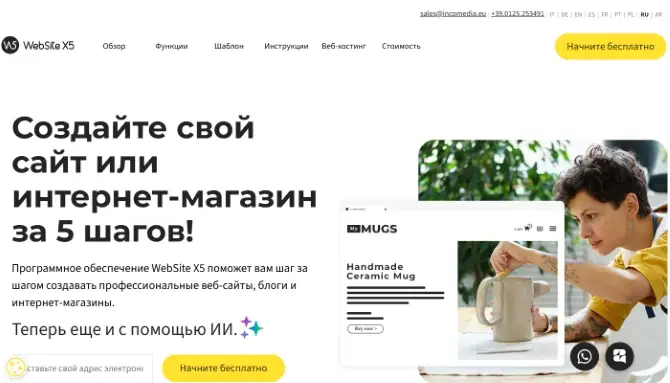
Программа WebsiteX5 распространяется в виде классического десктопного софта, но при выгрузке проекта на хостинг возможна активация CMS-системы (она требует PHP-хостинга). Программа является одной из самых старейших на рынке. Подходит для разработки малостраничных и многостраничных сайтов, в том числе простых интернет-магазинов (не для РФ из-за отсутствия поддержки российских платёжных систем). Сложность освоения (порог входа) здесь выше, чем у того же Mobirise, поэтому программа может подойти далеко не всем.
Плюсы WebsiteX5
- Готовые тематические шаблоны.
- Адаптивность – все сайты нормально отображаются на ПК и на мобильных гаджетах.
- Пошаговый мастер создания сайтов.
- Встроенная CMS-система – для редактирования сайта, который уже выгружен на хостинг (достаточно только браузера).
- В одной программе можно создавать и обслуживать большое количество сайтов.
- Подходит для создания многостаночников. Есть даже специальный модуль для ведения блогов.
- Есть поддержка функционала интернет-магазина с личными кабинетами пользователей.
- Каталог с расширениями и готовыми тематическими премиум-шаблонами.
- С недавних пор в наличии интегрированные нейросети (здесь искусственный интеллект отвечает за написание текстов).
Минусы WebsiteX5
- Нет бесплатного тарифа, только премиум. Для оплаты из РФ нужна карта зарубежного банка.
- Помимо основной лицензии есть и масса дополнительных расходов: иконки, эффекты анимации, дополнительные блоки, функции, шаблоны и т.п.
- Конструктор тяжело осваивать новичкам – не самый удобный и понятный интерфейс.
- Чтобы завелись web-формы, потребуется динамический хостинг (с поддержкой PHP).
- Сложное деление по тарифам: есть лимиты по рабочим местам и по количеству страниц на сайтах, по доступных функциям и модулям, по ограничениям оригинального хостинга и по ИИ-генерациям.
- Установочный пакет есть только для ОС семейства Windows (все остальные платформы – через эмуляторы и виртуальные машины).
Сколько стоит использования WebsiteX5
Лицензия для создания визиток и лендингов (1 рабочее место, без ИИ и прочих сложных функций, не для коммерческого использования) – версия Go, 29,95 евро. Лицензия Evo (с модулем блога, 2 ПК) – 88,44 евро. Лицензия PRO (с модулем магазина и ИИ-копирайтером) – 185,78 евро. Специальная редакция для веб-агентств (5 пользователей, 10 ПК) – 318,51 евро.
Триал – 15 дней. Оригинальный хостинг (после 1 года использования) – от 2-3 евро/месяц.
Blocs – оффлайн-конструктор сайтов для MacOS
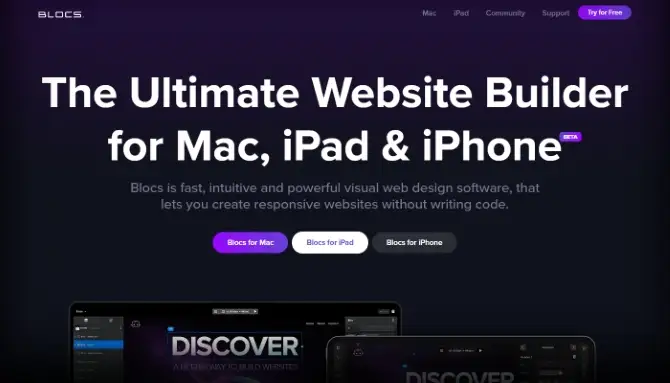
Программа Blocs – это специализированный софт для MacOS (операционная система и оригинальная техника Apple больше других востребованы среди профессиональных дизайнеров). Поддерживает современные чипы Apple Silicon и имеет установочные пакеты для iPad/iPhone. В основе всех шаблонов и блоков фреймворк Bootstrap, но возможности редактирования в Blocs сопоставимы скорее с IDE-системами для профи. Особо интересен конструктор будет верстальщикам и тем, кто создает шаблоны для популярных CMS-систем (есть автоматизированная система экспорта для WordPress).
Плюсы Blocs
- Приобретается один раз – подписок с периодическими платежами тут нет.
- Возможно создание любого количества сайтов и страниц, а также шаблонов для WP.
- Скидки при обновлении лицензии (для смены мажорной версии, то есть при значительном апгрейде функционала).
- Программа генерирует чистый и понятный исходный код.
- Поддержка аппаратных возможностей устройств Apple, есть нативная поддержка чипов Apple Silicone и другие специфические возможности по этому направлению. Приложения для планшетов и смартфонов.
- Доступно расширение базового функционала за счет применения плагинов, блоков и комплексных шаблонов. Приобрести их можно в официальном магазине.
- В наличии интеграции с несколькими профильными CMS-системами – в основном для лендингов и корпоративных сайтов (Volt CMS, Pulse CMS, October CMS, Cushy CMS, Surreal CMS), некоторые из них платные.
Минусы Blocs
- Недавно представлена Free-редакция, но в ней нет доступа к выгрузке сайтов (вообще ни в каком виде), поэтому она подходит только для изучения базовых возможностей.
- Триал небольшой. Оплатить из РФ будет проблематично.
- Апгрейд минорных версий с доплатой.
- Интерфейс на английском языке.
- За дополнения нужно отдельно платить.
- Поддержка только устройств Apple.
Сколько стоит использование Blocs
Основная версия Blocs – 112,99$, расширенная – 179,99$. Стоимость платных дополнений варьируется в цене от $30 до $200. Есть также и бесплатный контент, но его мало.
Adobe Dreamweaver – среда разработки сайтов для профи

Программа Adobe Dreamweaver предназначена для профессиональных разработчиков. Чтобы оперировать ее возможностями, нужно досконально знать HTML/CSS. Суть работы с данным ПО в создании кода, а результаты, в том виде, в котором их увидят пользователи, можно оценить в отдельном окне. Также в программе удастся работать с кодом JavaScript, Less, SaSS и другими. Может применяться для разработки сайтов любой сложности. Макеты можно собирать на основе готовых сниппетов (блоков кода) и элементов. Готовый сайт можно выгружать напрямую на сервер, предоставляется в том числе оригинальный хостинг.
Плюсы Adobe Dreamweaver
- Есть все инструменты и функции для профессиональной разработки – отладка, подсветка синтаксиса, автодополнение ввода, предпросмотр и пр.
- Доступ к другим продуктам Adobe (а это целая экосистема: фотосток, библиотеки контента, облачное хранилище, хостинг шрифтов и прочее), что в комбинации гарантирует мощный результат. Учтите, что все дополнительные возможности тоже платные.
- Функция коллективного редактирования.
- Может использоваться для массовой разработки сайтов на профессиональном уровне – как корпоративный инструмент.
- Поддерживает различные библиотеки, стили, фреймворки и т.п., что существенно ускоряет разработку в умелых руках.
- Подходит для создания сложных веб-приложений.
- Для хранения данных могут использоваться облачные сервисы. Есть оригинальный хостинг.
- Функция Live View, которая имитирует онлайн-конструктор с поддержкой созданных элементов, плюс есть инструмент перетаскивания.
- Мощные возможности Adobe AI – генерация изображений и текста, прямые ответы на вопросы, помощь с кодом и пр.
Минусы Adobe Dreamweaver
- Не подходит для новичков. Инструмент сможет показать себя только в руках профессионалов.
- Требует знания HTML/CSS и языков программирования.
- Высокая цена. Теперь нельзя купить лицензии «навечно», только подписки. Для оплаты из РФ потребуется карта зарубежного банка.
- Есть готовые шаблоны в общем доступе, но это скорее заготовки для создания своих макетов. Собрать на их основе сайт «по-быстрому» не получится.
- Сложный интерфейс.
Сколько стоит использование Adobe Dreamweaver
Учитывайте, что это в первую очередь корпоративный инструмент, отсюда такие высокие цены. В настоящее время Dreamweaver поставляется только вместе с комплексной подпиской Adobe Creative Cloud – от $22.99/месяц. Отдельной подписки для Adobe Dreamweaver больше нет.
Microsoft Visual Studio – мощная IDE для веб-разработки
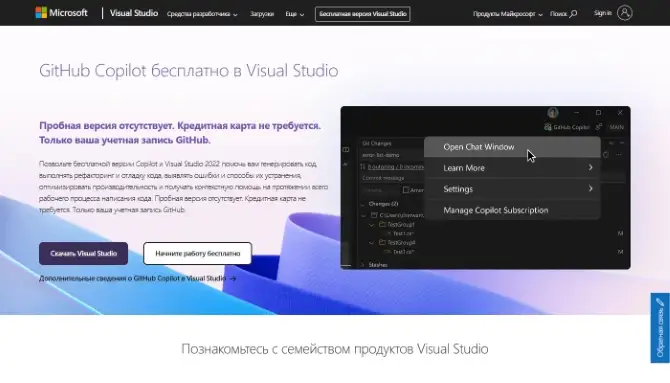
Многофункциональная программа Microsoft Visual Studio – это интегрированная среда web-разработки, то есть стартовая площадка для написания, отладки и сборки кода на разных языках программирования. Тут есть компиляторы, средства автозавершения кода, графический конструктор и другие опции, которые существенно улучшают процесс разработки. Но самое большое внимание уделено оригинальному ИИ-ассистенту – GitHub Copilot.
Плюсы Microsoft Visual Studio
- Технология автодополнения при вводе – это существенно ускоряет процесс написания нового кода и облегчает вызов уже описанных функций.
- Встроенная система тестирования и профилирования, с поиском ошибок в коде, в том числе потенциальных – все они подсвечиваются.
- Статистика затрат ресурсов при работе приложения.
- Система плагинов и модулей с автообновлением.
- Бесшовная интеграция с популярными хранилищами кода (конечно, речь о GitHub).
- Крутые ИИ-возможности, причём многие из них предоставляются бесплатно – генерация кода, рефакторинг, помощь с поиском проблем и ошибок, контекстная помощь.
- Бесплатная редакция для индивидуальной разработки.
- В наличии отдельный редактор кода (Visual Studio Code), который можно установить в Windows, MacOS и даже Linux.
Минусы Microsoft Visual Studio
- Сложность освоения – нужно знать языки программирования в совершенстве.
- Может использоваться только в ОС семейства Windows.
- Очень сложная установка и настройка, огромный веер зависимостей.
- При использовании в бизнесе требуется покупка лицензий, и они не самые дешёвые (все по модели с подпиской). Для ИИ Copilot есть свои подписки.
- Из России лицензии не купить.
Сколько стоит использование Microsoft Visual Studio
Для физических лиц использование может быть бесплатным – редакция Community. Платные подписки есть двух классов. Первая – «Бизнес», рассчитана на организации малого и среднего масштаба с 5 и более пользователями/устройствами. Для них есть 2 тарифа – 45$ и 250$/мес. Для крупных организаций (с количеством пользователей 500+) тарифы Enterprise, в подписках есть требования по определенному балансу на счету.
GitHub Copilot – ещё от 10 до 39 $/месяц за пользователя.
Программы для верстки сайтов
Верстка сайта – это процесс преобразования изображений с макетами страниц или других вариантов прототипирования в реальный HTML-код, который в свою очередь может либо размещаться на хостинге самостоятельно, либо интегрироваться с CMS-системами.
Быстрая «нарезка» макета в HTML-формат возможна только в специальных средах разработки или в некоторых профессиональных средах макетирования. Если исходный формат – картинка, то работа ведётся на уровне кода – он пишется с нуля, поэтому без профессиональных навыков никак не обойтись. Программы в данном случае могут только частично облегчить ввод и тем самым ускорить процесс.
SublimeText
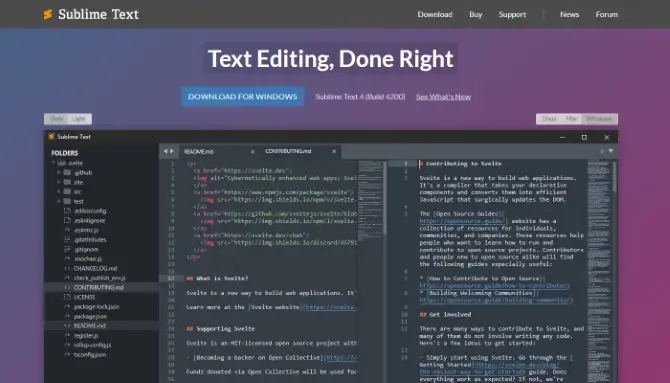
Программа SublimeText – одно из топовых решений, которое используют веб-разработчики и программисты. Этот софт поддерживает синтаксисы для большинства языков программирования и разметки, в частности HTML, CSS, JS, C++, C# и др. Кроме того, возможно добавление синтаксиса других языков, однако в большинстве случаев это делать не приходится.
При работе с кодом идет его подсветка, что дает возможность быстро находить ошибки и ключевые элементы. Доступно разделение на несколько рабочих областей – до 4, это удобно в процессе верстки, когда нужно работать одновременно с HTML и CSS.
Плюсы SublimeText
- Широкий функционал. Доступен разнообразный набор базовых возможностей редактора, есть подключаемые расширения, которые, по сути, являются упрощенной средой разработки.
- Поддержка языков – программировать удастся на всех популярных, плюс идет подстройка под выбранный.
- Простой и понятный интерфейс.
- Быстродействие, которое достигается за счет оптимизации кода и выделения плагинов в отдельный процесс.
- Кроссплатформенность – Windows, Linux, MacOS.
Минусы SublimeText
- Использование платное.
- Никаких ИИ, только ручное написание кода.
- Сложная документация и малое количество расширений (в сравнении с тем же бесплатным Visual Studio Code).
- Лицензию не купить из РФ.
Сколько стоит использование SublimeText
Лицензия приобретается сроком на 3 года, ее стоимость – 99 долларов (если не нужны апдейты, то доплата не потребуется).
Бизнес-лицензии – по 65 $/год за каждое рабочее место.
Brackets
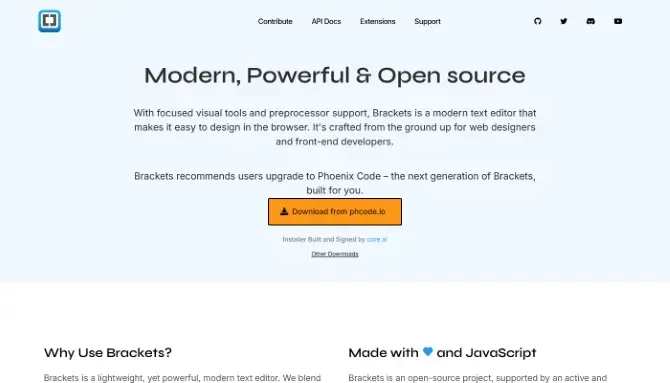
Многофункциональный, бесплатный редактор кода Brackets от Adobe активно используется для верстки сайтов. Внешне похож на SublimeText, в ПО есть поддержка основных языков программирования и разметки. Код в Brackets подсвечивается и нумеруется строками, что дает возможность быстрее сориентироваться в документе. Функционал можно расширить путем применением плагинов.
Плюсы Brackets
- Поддерживается основными операционными системами.
- Просмотр изменений в режиме реального времени.
- Интегрированное контекстное меню «проводника», что дает возможность быстрее прописывать пути к файлам в своем коде.
- Плотная интеграция с Photoshop и Muse.
- Большое количество языков программирования, текстовых кодировок, языков разметки, их количество можно увеличить.
Минусы Brackets
- Обновление страницы в браузере в режиме реального времени работает только в Google Chrome.
- Отдельные разделы не переведены с английского языка.
Сколько стоит использование Brackets
Использование программы Brackets – бесплатное.
WebStorm
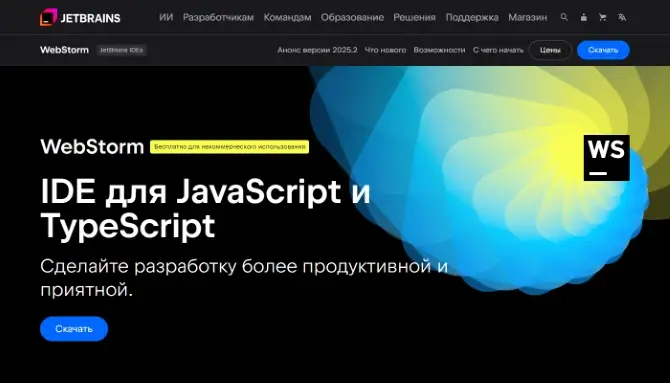
Интегрированная среда разработки веб-сайтов и приложений WebStorm имеет удобный редактор кода, поддерживающий большинство языков программирования и разметки, которые могут пригодиться в работе. Доступен встроенный инструмент отладки Node.js, библиотеку удастся настраивать под собственные потребности. Есть опция запуска проекта в браузере с возможностью внесения изменений в режиме реального времени.
Плюсы WebStorm
- Выбор дизайна рабочей области и настройка под собственные потребности.
- Взаимодействие с сайтом, который уже выгружен на хостинг, однако в этом случае для начала к хостингу нужно получить доступ.
- Инструменты для тестирования.
- Интеллектуальное автопродление кода.
- Встроенный отладчик.
- Интеграция с популярными системами контроля версий.
- ИИ-экосистема на базе собственной нейросети.
Минусы WebStorm
- Отсутствие языковой адаптации.
- Есть бесплатная лицензия, но с рядом ограничений – только для личного некоммерческого использования.
- Лицензии не купить из РФ.
Сколько стоит использование WebStorm
Тариф для профессиональной разработки – от 6,90 $/месяц., для компаний стоимость увеличивается до 15,90 $/месяц из расчета на одного пользователя. Комплексная подписка на все инструменты разработки – от 28,90 $/месяц.
Программы для макетирования сайтов
Данный софт предназначен для разработки макета сайта. Макетирование предшествует верстке и программированию. Для работы с таким предварительным наброском ресурса также есть специальный софт.
Canva
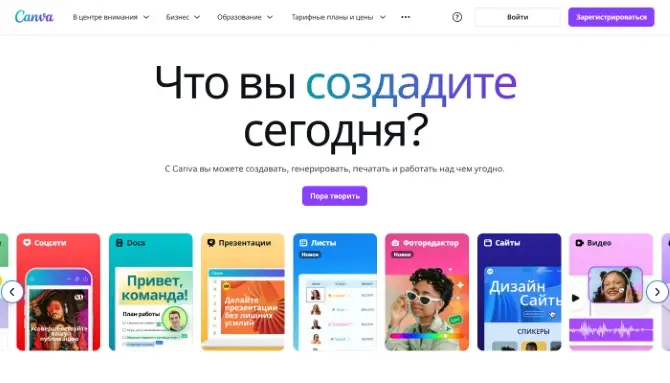
Это один из самых известных инструментов графического дизайна. Программа Canva простая в использовании, имеет отличный функционал. На данный момент аудитория пользователей составляет 30 млн человек. Подходит ПО как профессионалам в разработке, так и начинающим веб-мастерам. В редакторе можно обрабатывать фото, редактировать шаблон из каталога, выбрать фото. Клипарт, кнопку, иконку, инфографику из собственной библиотеки. Доступно совместное редактирование, подключать их можно в каком бы месте они не находились.
Плюсы Canva
- Простота использования. Сервис создан таким образом, чтобы и специалисты и новички могли им успешно пользоваться.
- ИИ-возможности – генерация макетов, картинок и текста.
- Много бесплатных опций. Тут есть free версия, имеющая действительно полный функционал, полезный для пользователей.
- Доступ к 8000+ шаблонов – визиток, плакатов, резюме, приглашений.
- Свой сток на 140 млн. файлов (картинки, видео, мокапы).
- Все шаблоны поддаются редактированию – можно изменить текст, выбрать другую палитру, другим образом изменить внешний вид.
- Выбор дизайна разного назначения – есть решения на любой случай.
- Приложение для любых ПК и гаджетов – привязки к определенному устройству нет.
Минусы Canva
- Сложности со шрифтами. Особые проблемы с поддержкой кириллицы и других сложных наборов символов.
- Free-тариф ограничен по возможностям и по размеру облачного хранилища.
- Нужно хорошее «железо» и скоростной интернет для нормальной работы в Canva (это онлайн-сервис, приложения здесь – лишь обёртка).
Сколько стоит использование Canva
Программа Canva – платная. Тариф Free – бесплатно для одного пользователя. PRO – 120 $/год, для частных лиц или индивидуальных предпринимателей, дизайнеров, которым необходим неограниченный доступ к функциям сервиса. Тариф «Для команд» – от 100 $/месяц за пользователя (покупка от 3 лицензий).
Figma
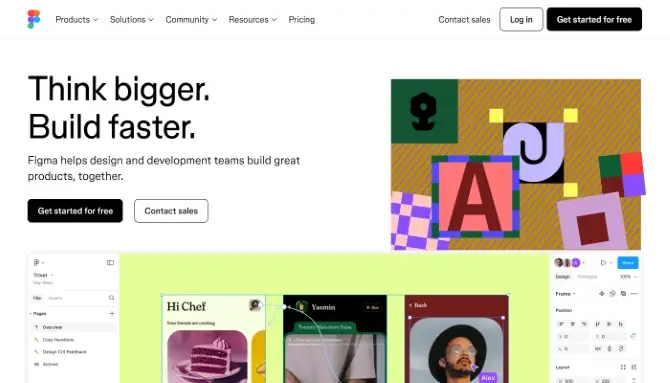
Графический редактор для прототипирования и разработки интерфейсов сайтов Figma – максимально прост в освоении. Подходит и для создания иллюстраций и векторной графики. Изучение функционала не займет много времени, при наличии базовых знаний. Разрабатывать удастся как веб-сайты, так и приложения.
В программе Figma удается преобразовывать файлы статического дизайна в интерактивный интерфейс кодирования, применять GIF-файлы для показа анимационного дизайна, видеоэлементов и тонкой анимации. Кроме того, доступно хранение дизайнерских элементов для всех команд с возможностью поиска для совместного использования.
Плюсы Figma
- Программа мультиплатформенная, также возможна работа в браузере.
- Доступно бесплатное использование с минимальным количеством ограничения.
- Работа ведется в облаке (там же хранятся файлы и макеты), за счет чего можно дать доступ другим специалистам, которые трудятся над разработкой сайта.
- Демонстрация проекта по ссылке, не придется пересылать клиенту статичные картинки.
- Удобная работа с компонентами – есть подготовленные элементы дизайна, изменение распространяется на все копии.
- Встроенный режим для разработчиков, в котором можно менять дизайн.
Минусы Figma
- Отсутствие языковой адаптации.
- Работа только при подключении к интернету, но с функцией внесение изменений оффлайн с последующей синхронизацией (программы представляют собой обертку для онлайн-сервиса).
- Некорректная работа плагинов – они быстро теряют актуальность, что связано с частым обновлением системы.
- Лицензии не купить из РФ.
Сколько стоит использование Figma
Стартовый вариант – Free. Только для персональных проектов. С тарифом Professional (от 12$/месяц за рабочие места разработчиков) получаете больше функции для совместной работы, количество создаваемых проектов – безлимитное. Тариф Organization – от 25$/месяц, в нем представлены все инструменты, в том числе частные плагины, аналитика, усиленная безопасность, что дает возможность использования крупными организациями.
Есть отдельные подписки для коллабы и «полный» функционал (возможности разработчика + коллаб).
Программы для прототипирования сайтов
Софт для проработки юзабилити сайта. Особо будет интересен при проектировании интерфейсов и пути пользователей.
Miro
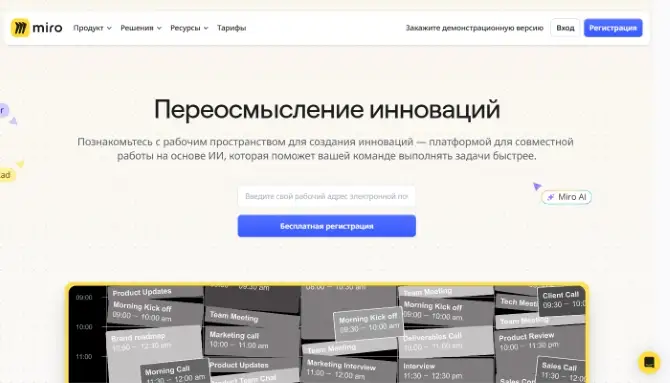
Miro – это онлайн-платформа, которая предлагает функционал для совместной работы. Возможности достаточно обширные, а инфраструктура развитая. При помощи данной программы можно создавать анимации или адаптивную дизайн-систему.
Сервис достаточно сложный в освоении, нужно пройти полноценное обучение. Разобраться в функционале для неподготовленного разработчика – практически невозможно.
Miro состоит из нескольких инструментов – доски для проведения брейнштормов, инструмента для разработки интерактивных прототипов и дизайна платформы для совместной работы.
Плюсы Miro
- Создание прототипов дизайна приложений для разных устройств.
- Свой генеративный ИИ – Miro AI.
- Онлайн-доска для генерации и презентации идей.
- Платформа для совместной работы программистов и дизайнеров.
- Создание резервных копий.
- Встроенная система комментирования.
- Просмотр программного кода.
- Тестирование прототипов «на живую».
- Создание анимаций.
- Интеграция со многими облачными сервисами.
Минусы Miro
- Десктопных программ больше нет, остался только web-сервис.
- Зарубежный сервис – как всегда, проблемы с оплатой из РФ.
Сколько стоит использование Miro
Miro предлагает бесплатный тариф, рассчитанный любое количество пользователей, но сильно ограниченный по проектам. Тариф Starter при оплате за год – от 8 $/мес. из расчета на одного пользователя. Подписки для бизнеса – от 16 $/месяц за рабочее место.
Moqups
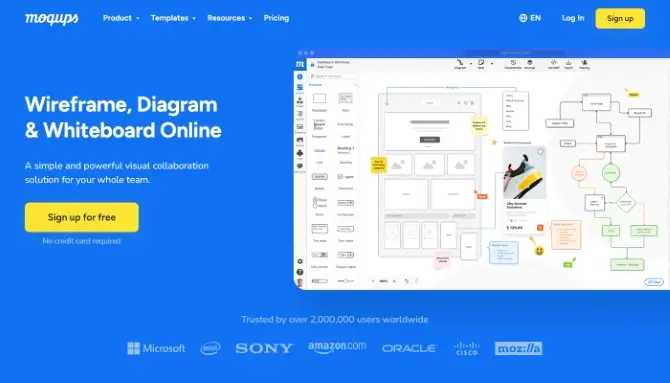
Moqups – онлайн-платформа для разработки прототипов приложений, сайтов, сложных схем, диаграмм и макетов. Работа ведется в режиме реального времени, а наглядные дизайны существенно сокращают затраченное время. В Moqups есть инструменты для брейншторминга, а также создания интеллектуальных карт.
Доступна разработка интерфейса с нуля или же при помощи шаблонов. Редактор содержит 2 основные панели – одна с инструментами, другая – с функциями для форматирования. Кроме того, доступна работа в команде, в том числе с внесением изменения в режиме реального времени.
Плюсы Moqups
- Работа в команде в режиме реального времени.
- Неограниченное количество объектов и проектов.
- Доступен интерфейс перетаскивания.
- Сохранение файлов в облаке Dropbox и Drive.
- Установка ролей и разрешений.
- Профессиональные шаблоны.
- Интеграция со сторонними сервисами.
Минусы Moqups
- Некоторые инструменты и функции сложные в освоении.
- Free-тариф нефункциональный.
- У Moqups нет десктопных приложений, это «чистый» онлайн-сервис.
- Проблемы с оплатой из РФ.
Сколько стоит использование Moqups
В Moqups доступен бесплатный тарифный план, рассчитанный на 2 проекта, до 400 объектов и 25 Мб хранилища. Больше подходит для ознакомления. Тариф Solo – от 9 долларов в месяц при условии оплаты сразу на год. Количество проектов неограниченно, удастся экспортировать проекты в форматы PNG и PDF, есть гостевая функция для просмотра. Тариф Team – от 15 дол/мес., рассчитан на 5 рабочих мест. В нем получите все то же, что в предыдущем тарифе, плюс возможность работать в команде, а также ряд дополнительных интеграций. Тариф Unlimited за 40 дол/мес. дает безлимитное количество рабочих мест и проектов. Есть функция единого входа и единого выхода.
Mockflow
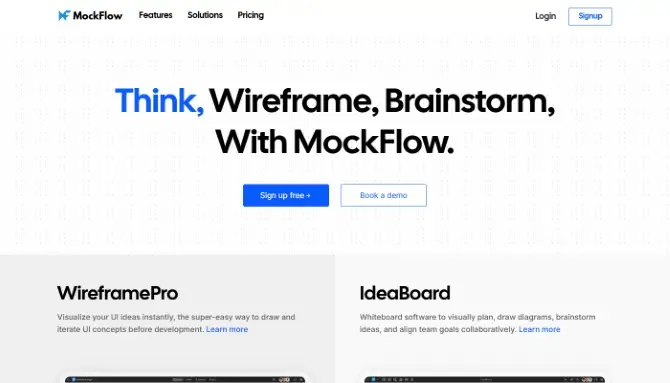
Mockflow – это онлайн инструмент для создания каркаса сайта. Хорошо подходит для разработчиков ПО и профессиональных маркетологов, веб-дизайнеров и специалистов по визуальному общению. Mockflow – мощный инструмент, предлагающий доступное решение для создания и публикации макетов. Возможна командная работа.
Плюсы Mockflow
- Доступно подключение плагинов для ускорения работы.
- Экспорт файлов практически во всех известных форматах.
- Редактор с перетаскиванием элементов.
- Доступ к созданию каркаса.
- Инструменты для проведения презентаций.
- Хорошее наполнение бесплатного тарифного плана.
Минусы Mockflow
- Неудобный при работе с многоуровневой структурой и большим количеством прототипов.
- Бесплатный тариф нефункциональный.
- Нет десктопных программ, только онлайн-работа.
Сколько стоит использование Mockflow
Бесплатная версия рассчитана на 1 проект с рядом других лимитов. Платная – для профессионалов, цена 14 долларов за месяц. Работа команд – от 30 долларов в месяц (это сразу за 2 рабочих места).
Выводы
Программы, используемые для разработки сайтов, охватывают разные сферы и ниши. Основная задача – автоматизация рутины и ускорение процесса создания сайтов. Но так как сайты бывают разными, то и инструментов для разработки великое множество.
Практика показала, что всё больше и больше инструментов переходит в облачный формат или близкий к нему – для безопасного хранения данных, для их синхронизации между участниками команы, а также для организации доступа к генеративных технологиям и другим фичам.
Десктопный софт зачастую представляет собой переработанные браузеры, чтобы код редактора или другого сервиса мог выполняться локально, сняв при этом часть нагрузки на облачную инфраструктуру.
Вердикт таков: если вам нужно создать сайт и нет профильных навыков, то логично сразу начать с комплексных облачных платформ, таких как uCoz или uKit.
Если у вас есть профильные навыки, то инструмент разработки нужно подбирать по его назначению, возможностям, стоимости и удобству. Ни платные, ни бесплатные программы не смогут показать себя в деле, если вы знаете, как с ними работать. Волшебных кнопок «создать» сайт пока ещё не изобрели. Даже генеративный интеллект часто ошибается и делает шаблонные сайты.
